1、系统更新
Windows 7会定期进行系统更新,以修复漏洞和提高系统性能,有时候这些更新可能会导致一些问题,例如系统卡在准备配置的状态,为了解决这个问题,你可以尝试以下方法:
重新启动计算机:简单的重新启动就可以解决许多问题,尝试重新启动计算机,看看问题是否得到解决。
取消更新:如果问题仍然存在,你可以尝试取消最近的系统更新,打开“控制面板”,然后选择“程序和功能”,在这里,你可以看到最近安装的更新,选中这些更新,然后点击“卸载”,请注意,这可能会导致你的计算机失去一些重要的安全更新。
2、驱动程序问题
驱动程序是计算机硬件与操作系统之间的桥梁,如果驱动程序出现问题,可能会导致系统卡在准备配置的状态,为了解决这个问题,你可以尝试以下方法:
更新驱动程序:访问设备制造商的官方网站,查找并下载最新的驱动程序,确保下载与你的操作系统版本相匹配的驱动程序,安装完成后,重新启动计算机。
卸载冲突的驱动程序:某些驱动程序可能与系统产生冲突,导致系统卡在准备配置的状态,你可以使用“设备管理器”来卸载这些冲突的驱动程序,打开“设备管理器”,找到可能有问题的设备,右键点击它,然后选择“卸载”。
3、磁盘空间不足
磁盘空间不足可能导致系统卡在准备配置的状态,为了解决这个问题,你可以尝试以下方法:
清理磁盘空间:删除不需要的文件和程序,以释放磁盘空间,你还可以使用磁盘清理工具来自动完成这个过程。
扩展磁盘空间:如果你的硬盘空间确实不足,你可以考虑购买一个更大的硬盘,或者将部分数据迁移到外部存储设备。
4、系统文件损坏
系统文件损坏可能导致系统卡在准备配置的状态,为了解决这个问题,你可以尝试以下方法:
使用系统还原:如果你在问题出现之前创建了系统还原点,你可以尝试使用系统还原来恢复到问题出现之前的状态,打开“控制面板”,然后选择“恢复”,在这里,你可以选择一个系统还原点,然后按照提示进行操作。
使用系统修复盘:如果你有Windows 7的安装光盘或U盘,你可以尝试使用它来修复系统文件,将光盘或U盘插入计算机,然后按照屏幕上的提示进行操作。
5、病毒或恶意软件感染
病毒或恶意软件感染可能导致系统卡在准备配置的状态,为了解决这个问题,你可以尝试以下方法:
运行杀毒软件:使用可靠的杀毒软件扫描你的计算机,以检测和清除病毒或恶意软件,确保你的杀毒软件是最新版本,并且已经更新了病毒库。
重置系统:如果病毒或恶意软件无法被清除,你可以考虑重置你的计算机,这将删除所有程序和设置,但可以解决问题,请注意,在执行此操作之前,务必备份你的重要数据。
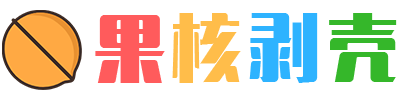
 微信扫一扫
微信扫一扫 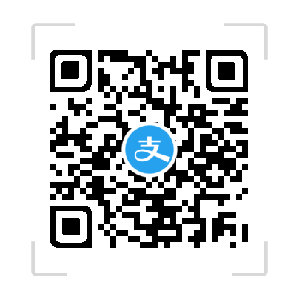 支付宝扫一扫
支付宝扫一扫 